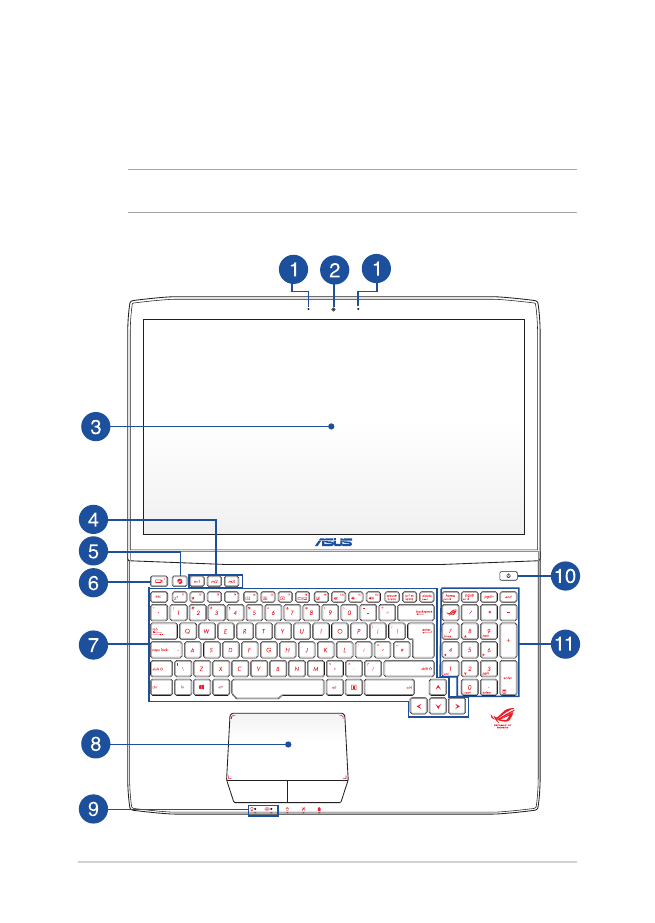
평면도
참고: 키보드의 레이아웃은 지역이나 국가에 따라 다를 수 있습니다.
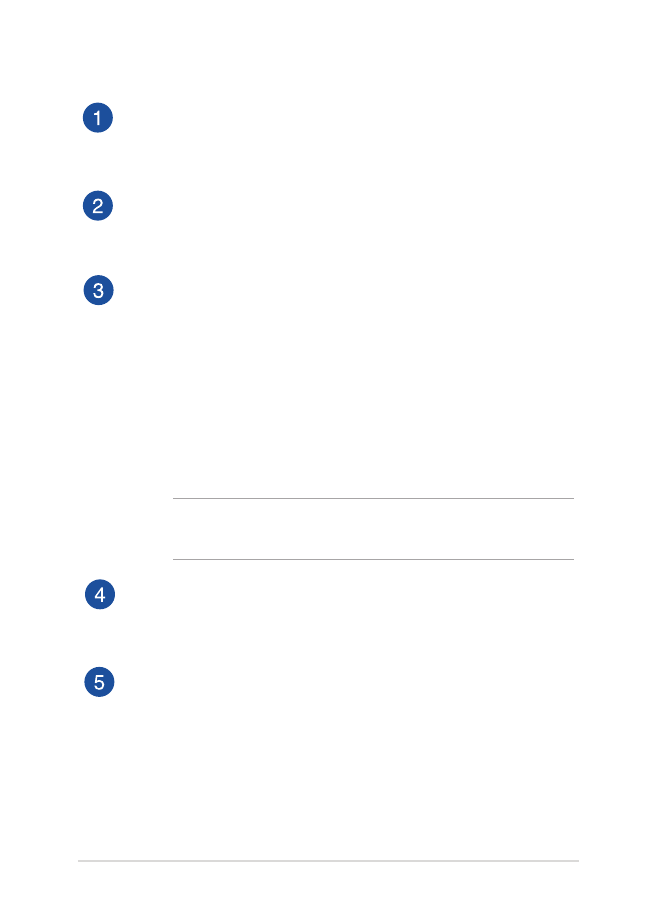
노트북 컴퓨터 e-매뉴얼
15
* 선택한 모델에서만 사용 가능
어레이 마이크
어레이 마이크는 에코 제거, 소음 저감, 빔 포밍 기능으로
음성 인식 및 오디오 녹음을 개선했습니다.
카메라
내장 카메라를 사용하면 노트북 컴퓨터로 사진을
촬영하거나 동영상을 녹화할 수 있습니다.
디스플레이 패널
이 고해상도 디스플레이 패널은 노트북 컴퓨터에서 사진,
동영상 및 기타 멀티미디어 파일에 대한 탁월한 보기
기능들을 제공합니다.
터치 스크린 패널*
이 고해상도 터치 스크린 패널은 노트북 컴퓨터에서 사진,
동영상 및 기타 멀티미디어 파일에 대한 탁월한 보기
기능들을 제공합니다. 이 패널에서는 또한 터치 제스처를
사용하여 노트북 컴퓨터를 작동할 수 있습니다.
참고: 자세한 내용은 이 설명서의
터치 스크린 패널 제스처
사용법 사용법 절을 참조하십시오.
매크로 키
이 키를 사용하면 한 번의 키 스트로크로 일련의 입력을
대신할 수 있습니다.
Steam™ 키
이 키는 시스템이 켜지거나 실행 중일 때 Steam™
애플리케이션을 시작합니다. 노트북 컴퓨터가 꺼지거나
절전 모드에 있을 경우, 이 키를 눌러 PC를 부팅하고 운영
체제로 이동하여 Steam 애플리케이션을 시작하십시오.
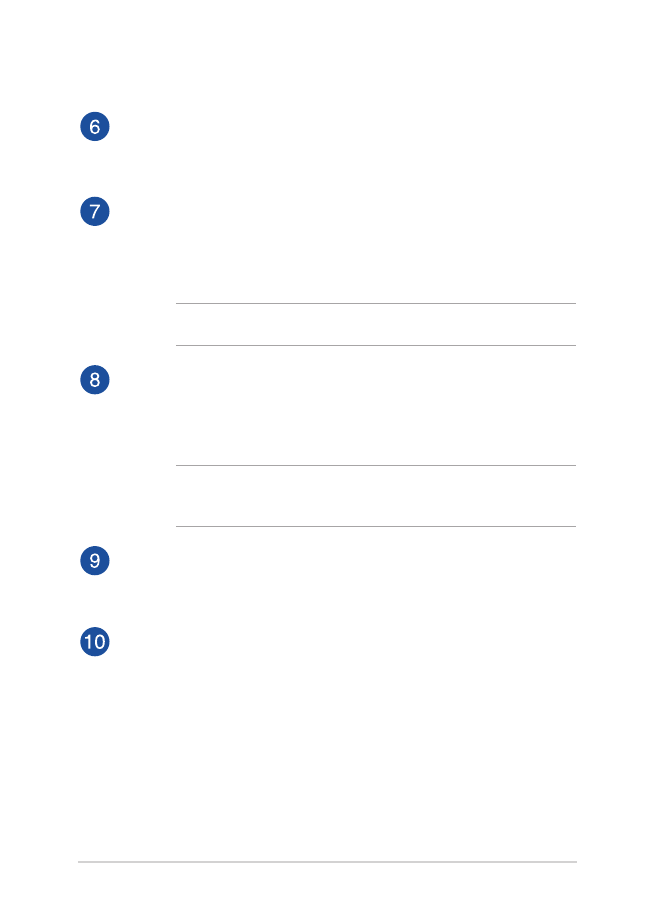
16
노트북 컴퓨터 e-매뉴얼
레코드 키
이 키를 사용하여 플레이하는 동안 게임을 기록할 수
있습니다.
키보드
키보드는 풀 사이즈 쿼티 자판에 입력 시 눌려지는 깊이가
편안합니다. 또한 기능 키를 사용하고, Windows
®
에 빠르게
액세스하고, 기타 멀티미디어 기능을 제어할 수 있습니다.
참고: 키보드 레이아웃은 모델 또는 지역마다 다릅니다.
터치패드
터치패드에서는 멀티 제스처로 화면을 탐색할 수 있어
직관적인 사용자 경험을 제공합니다. 또한 일반 마우스의
기능도 시뮬레이트합니다.
참고: 자세한 내용은 이 설명서의
터치패드 제스처 사용법
절을 참조하십시오.
상태 표시등
상태 표시등은 노트북 컴퓨터의 현재 하드웨어 상태를
식별하는 데 도움이 됩니다.
전원 버튼
전원 버튼을 눌러 노트북 컴퓨터를 켜거나 끕니다. 또한
전원 버튼을 눌러 노트북 컴퓨터를 대기 또는 초절전 모드로
전환하거나 이들 모드에서 활성화 상태로 전환시킬 수
있습니다.
노트북 컴퓨터가 응답하지 않으면, 노트북 컴퓨터가 꺼질
때까지 전원 버튼을 최소 4초 동안 누르고 있습니다.
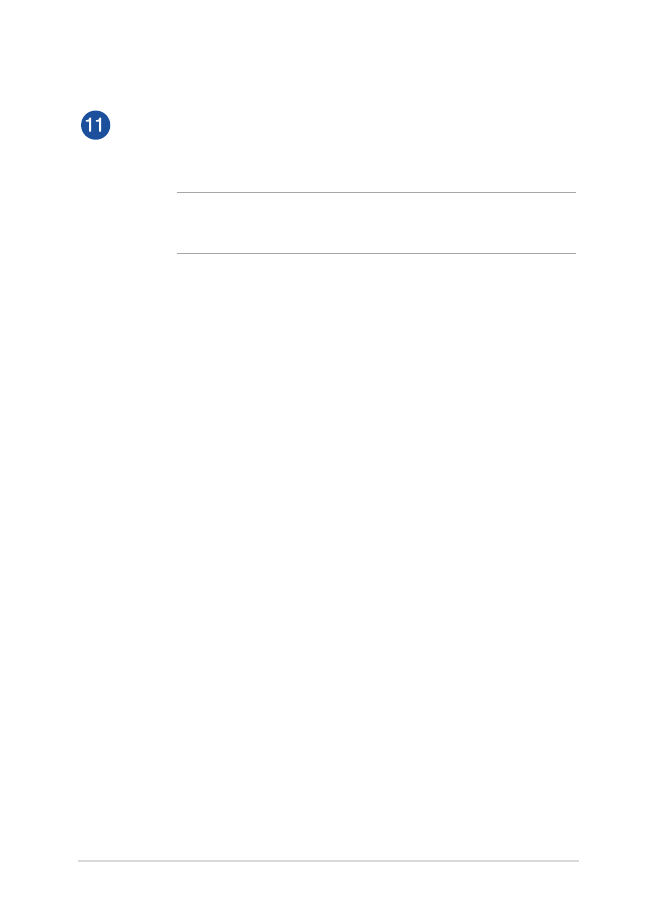
노트북 컴퓨터 e-매뉴얼
17
숫자 키패드
숫자 키패드는 다음 2가지 기능 사이를 전환합니다. 숫자
입력과 포인터 방향 키.
참고: 자세한 내용은 이 설명서의 숫자 키패드 절을
참조하십시오.
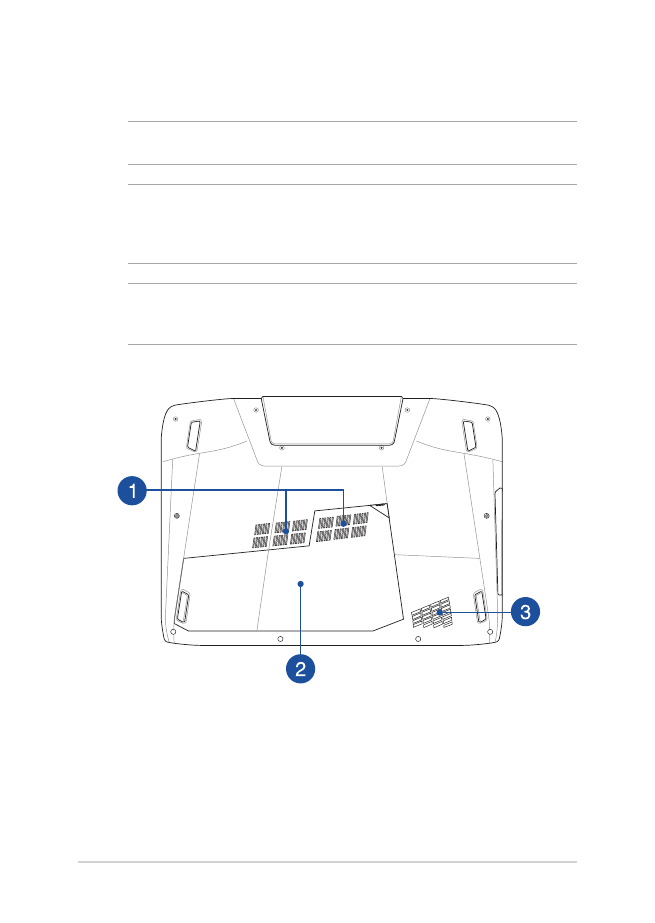
18
노트북 컴퓨터 e-매뉴얼